Como sincronizar o telefone e fazer a primeira campanha
Você já parou pra pensar quanto tempo seria poupado ao automatizar o contato com os seus clientes no WhatsApp? A ZAX trouxe a solução para seus problemas!
❓Do que você precisa para sincronizar um telefone ao ZAX360?
- 💻Tenha um computador ou tablet para poder acessar o seu link do ZAX360.
- 📱Tenha o celular a ser sincronizado em mãos.
🛠️ Configuração Inicial
No seu Zax360, faça os seguintes passos:
- Clique na aba "Campanhas" > "Telefone" no menu.
- Clique no botão "Adicionar telefone".
- Em seguida, insira o nome pelo qual você deseja identificar esse telefone e clique em "Salvar". Simples assim! 🎉

📱Sincronização de telefone:
Agora, vamos ao seu telefone. Abra o WhatsApp e, dependendo se é um Android ou iPhone, siga as instruções correspondentes:
- Para Android: Toque nos três pontos no canto superior direito, vá em "Dispositivos conectados" e selecione "Conectar dispositivo".
- Para iPhone: Vá para Configurações, depois em "Aparelhos conectados" e selecione "Conectar aparelho".

Aponte a câmera do seu telefone para o QR code exibido no seu computador ou tablet e aguarde a sincronização e importação dos contatos.
Isso pode levar alguns minutos, então relaxe e deixe a magia acontecer. ✨

Quando a sincronização estiver completa, você verá o status "disponível" ao lado do telefone. Isso significa que estamos prontos para iniciar a sua primeira campanha! 🚀

📢 Configurando a sua Campanha:
Agora, vamos dar o pontapé inicial na sua primeira campanha para os contatos do seu telefone.
- Clique em "Nova Campanha" no bloco do telefone que irá enviar a campanha.

- Escolha o perfil de cliente desejado, seja para testar as campanhas ou para enviar para um público alvo em específico:
-
- Teste
-
-
-
-
- "Apenas para Mim": É uma forma de testar o envio da mensagem antes de você enviar definitivamente a mensagem pros seus clientes.
-
-
-
-
- Em massa
- "Todos os contatos!": Faça uma campanha para todos os seus contatos, exceto aqueles extraídos de grupos.
- "Contatos Acessíveis": Faça uma campanha para clientes que não bloquearam seu número.
- "Novos contatos": Faça uma campanha com os novos contatos do seu telefone.
- Inteligentes
- Em massa
-
-
-
-
- "Etiquetas do WhatsApp": Faça uma campanha utilizando etiquetas do WhatsApp Business.
-
-
-
-
-
- "Solicitar Dados para Aprovação de Crédito": Envie um formulário de solicitação de crédito para aqueles clientes que ainda não tem crédito na ZAX.
- "Crédito Aprovado": Faça uma campanha para clientes com saldo de boleto a prazo disponível.
- "Disparo por região": Selecione os estados para os quais você deseja fazer uma campanha.
-
"Contatos importados": Selecione uma lista CSV previamente importada para realizar uma campanha.
- Por tipo de contato:
- "Clientes ativos": Cliente que realizou um pedido nos últimos 3 meses.
- "Clientes inativos": Cliente que fez o último pedido entre 3 e 6 meses.
- "Clientes perdidos": Cliente que não realiza um pedido há mais de 6 meses.
- "Contatos que nunca compraram"
- Por perfil RFV: Selecione os perfis de clientes para os quais você deseja fazer uma campanha de acordo com a recência, frequência e valor.
- Campeões: Realiza compras frequentes e recentes, geralmente em grandes quantidades.
- Fiéis: Possuem gastos significativos e mantêm uma alta frequência de compras.
- Potencial Fiel: São clientes recentes que já realizaram compras de valor considerável.
- Promissores: Realizaram compras recentemente, mas o valor gasto não foi elevado.
- Recentes: Realizaram compras recentemente, mas não possuem um histórico de compras frequentes.
- Precisam de atenção: Apresentam uma frequência e um valor monetário de compra acima da média, embora não tenham realizado compras muito recentemente.
- Perdidos: Apresentam os níveis mais baixos de recência, frequência e valor de compras.
- Semi perdido: Está abaixo da média em Recência, Frequência e valor monetário. (Poderá perdê-los se não for reativado).
- Hibernando: A última compra foi feita há algum tempo, caracterizando-se por um baixo gasto e poucas transações desde então.
- Em risco: Compraram um valor considerável e com uma certa frequência, mas já faz um tempo desde sua última compra.
- Não perder: Estão há muito tempo sem comprar e, quando compravam, gastavam bastante e com frequência.
- Listas Personalizadas: Crie uma lista de contatos personalizada através de filtros para enviar uma campanha específica.
-
-
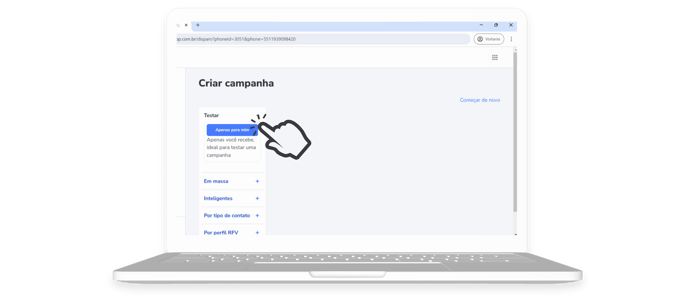
✍️ Escrevendo a mensagem da sua campanha
- Você tem 3 opções:
- Escrever sua mensagem no campo de texto.
- Selecionar uma mensagem padrão clicando em "Quero enviar um texto pronto"
- Gerar uma mensagem apenas clicando em "Criar com IA".

- Você pode personalizar suas mensagens:
- Utilize "@responsavel" para inserir o nome dado ao telefone conectado em "Meus Telefones".
- Utilize "@cliente" para mencionar o nome do cliente na mensagem.
- Utilize "@contatoResponsavel" para mencionar o número de telefone da vendedora responsável pela campanha.
- Utilize "@estado" para mencionar o estado do cliente de forma escrita por extenso.
- Utilize "@regiao" para mencionar a região do cliente por extenso.
- Utilize "@credito" para mencionar o valor de crédito disponível do cliente em R$.
- Se o cliente não tiver saldo, será mencionado “R$0,00”
- Utilize Enter para criar parágrafos nas mensagens!
- No fim da página, ative ou não a trava que define um limite de tempo entre 3 horas e 7 dias para NÃO enviar a próxima mensagem a contatos que receberam uma campanha dentro deste período.
- Quando o texto estiver pronto, clique em "Próximo".
📸 Anexando um arquivo a sua campanha
- Se você NÃO quiser anexar um arquivo a sua campanha
- Basta clicar em "Continuar sem anexo".
- Se você quiser anexar um arquivo a sua campanha:
- Clique em "Importe o arquivo da sua biblioteca" e adicione arquivos nos formatos JPEG, PNG, MP3, MP4, MOV, AVI ou PDF. É possível incluir até 5 imagens de até 10MB cada, 2 PDFs de até 20MB ou 2 vídeos de até 20MB por campanha.
- Quando incluir o arquivo, basta clicar em "Próximo".
🚨Importante🚨
Lembre-se de que isso pode aumentar o tempo de envio da campanha, então escolha com sabedoria.

🚀Iniciando sua Campanha
Tudo pronto? Clique em "Iniciar Campanha" ou "Agendar Campanha" e escolha a data desejada para o envio da campanha. Agora, apenas relaxe e deixe o Zax360 fazer o trabalho pesado.
Pode levar até 10 minutos para a campanha iniciar de fato, enquanto nossos servidores se preparam para enviar sua mensagem de forma eficiente e segura. 🕒

👁️Acompanhando sua Campanha
Ao clicar em "Gerenciar", no menu, você poderá ver o status atual de cada campanha:
- Em andamento/Disparando
- Cancelada
- Finalizada
- Agendada
Além disso, você terá acesso aos resultados detalhados da sua campanha, incluindo:
- Total de contatos: número de destinatários para os quais a campanha foi enviada, entregue e visualizada.
- Valor dos produtos no carrinho: montante total em produtos adicionados ao carrinho gerado pela campanha.
- Valor de vendas: vendas que foram diretamente atribuídas à campanha dentro do período de 7 dias do disparo.
- Tipo de campanha e conteúdo detalhado: ao clicar em cima do tipo da campanha (Etiquetas de WhatsApp, Região, etc), você terá acesso a detalhes como o conteúdo da mensagem enviada, o arquivo anexado e no caso de agendamento, a data agendada e a possibilidade de cancelar ou reagendar.

Se precisar de mais ajuda ou tiver alguma dúvida, não hesite em contatar um de nossos colaboradores. Estamos aqui para garantir o sucesso da sua loja! 🤝